Kā pārvietoties Word 2007 tabulā
Uzziniet, kā efektīvi pārvietoties Word 2007 tabulā, izmantojot īsinājumtaustiņus un peles darbības, lai optimizētu savu darba plūsmu.
Programmā Excel funkcijas DVAR un DVARP aprēķina dispersiju, kas ir vēl viens dispersijas mērs — un faktiski arī standarta novirzes kvadrāts. DVAR aprēķina izlases dispersiju. DVARP aprēķina populācijas dispersiju. Tāpat kā ar citām datu bāzes statistikas funkcijām, izmantojot DVAR un DVARP, varat norādīt, ka aprēķinos jāiekļauj tikai tie saraksta ieraksti, kas atbilst atlases kritērijiem.
Ja vēlaties aprēķināt novirzes, vispirms neizmantojot atlases kritērijus, izmantojiet kādu no Excel ne-datu bāzes statistikas funkcijām, piemēram, VAR, VARA, VARP vai VARPA.
Funkcijas DVAR un DVARP izmanto vienu un to pašu sintaksi:
=DVAR( datubāze , lauks , kritēriji ) =DVARP(datubāze,lauks,kritēriji)
kur datu bāze ir diapazona atsauce uz Excel tabulu, kurā ir vērtības, kurām vēlaties aprēķināt dispersiju, lauks norāda programmai Excel, kuru datu bāzes kolonnu izmantot aprēķinos, un kritēriji ir diapazona atsauce, kas identificē izmantotos laukus un vērtības. lai definētu savus atlases kritērijus.
Lauks arguments var būt šūnas atsauce turot lauka nosaukumu, lauka nosaukums liktas pēdiņās vai numurs, kas identificē kolonnu (1 pirmās slejas, 2 otro kolonnu, un tā tālāk).
Pieņemsim, ka esat izveidojis šo darblapu kā funkcijas DVAR darbības piemēru. Darblapas diapazonā ir neliels saraksts ar 1. rindu, kurā glabāti lauku nosaukumi, un 2.–11. rindā, kurā glabāti atsevišķi ieraksti.
14.–17. rindā tiek glabāti kritēriji, kas nosaka, ka vēlaties iekļaut golfa draugus dispersijas aprēķinā, ja viņu iecienītākie laukumi ir Snohomish, Snoqualmie vai Carnation. Pirmā rinda, 14. rinda, dublē lauku nosaukumu rindu. Citās rindās ir norādītas iezīmes vai vērtības vai Būla loģiskās izteiksmes — šajā gadījumā tikai etiķetes —, ko funkcijas DVAR un DVARP izmanto, lai atlasītu ierakstus no saraksta.
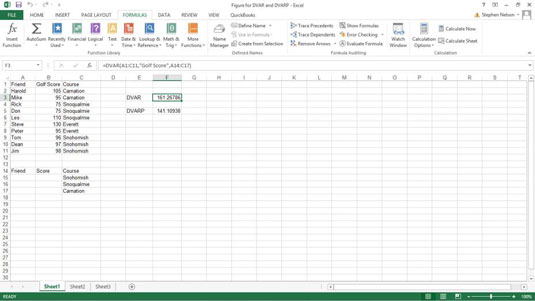
DVAR funkcija, kas parādās šūnā F3, ir
=DVAR(A1:C11,"Golfa rezultāts",A14:C17)
un tas atgriež golfa rezultātu izlases dispersiju, kas parādīta datu bāzes sarakstā tiem golfa spēlētājiem, kuri golfa laukumā Snohomish, Snoqualmie vai Carnation. Faktiskais funkcijas rezultāts ir 161.26786.
DVARP funkcija, kas parādās šūnā F5, ir
=DVARP(A1:C11,"Golfa rezultāts",A14:C17)
un tas atgriež golfa rezultātu populācijas dispersiju, kas parādīta datu bāzes sarakstā tiem golfa spēlētājiem, kuri golfa laukumā Snohomish, Snoqualmie un Carnation. Faktiskais funkcijas rezultāts ir 141.10938.
Tāpat kā veicot standarta novirzes aprēķinus, jūs nevarat vienkārši izvēlēties vienu no divām datu bāzes novirzēm, pamatojoties uz kaprīzēm, laikapstākļiem ārā vai jūsu pašsajūtu. Ja aprēķināt novirzi, izmantojot paraugu vai vienumu apakškopu no visas datu kopas vai populācijas, izmantojiet funkciju DVAR. Lai aprēķinātu novirzi, izmantojot visus populācijas vienumus, izmantojiet funkciju DVARP.
Uzziniet, kā efektīvi pārvietoties Word 2007 tabulā, izmantojot īsinājumtaustiņus un peles darbības, lai optimizētu savu darba plūsmu.
Šajā sarakstā ir iekļautas desmit populārākās Excel funkcijas, kas attiecas uz plašu vajadzību klāstu. Uzziniet, kā izmantot <strong>Excel funkcijas</strong> efektīvāk!
Uzziniet, kā pievienot papildu analīzes slāņus jūsu Excel diagrammām, lai uzlabotu vizualizāciju un sniegtu precīzākus datus. Šis raksts apraksta visas nepieciešamās darbības.
Uzziniet, kā iestatīt <strong>rindkopas atkāpi</strong> programmā Word 2013, lai uzlabotu dokumenta noformējumu un lasāmību.
Uzziniet, kā pareizi ievietot slejas programmā Word 2010, lai uzlabotu jūsu dokumentu formātu un struktūru.
Apsveriet iespēju aizsargāt Excel 2007 darblapu, lai izvairītos no neplānotām izmaiņām. Uzziniet, kā aizsargāt un atbloķēt šūnas, lai nodrošinātu datu integritāti.
Programmas Excel 2013 PMT funkcija aprēķina periodisko mūža rentes maksājumu. Šī funkcija ir būtiska hipotekāro kredītu maksājumu plānošanai.
Mācieties, kā veikt t-testus Excel programmā, izmantojot datus un aprakstot trīs t-testu veidus, kas noderēs jūsu datu analīzes procesā.
Uzziniet, kā filtrēt datu sarakstu programmā Excel 2016, lai ērti paslēptu nevēlamus ierakstus un strādātu tikai ar nepieciešamajiem datiem.
Uzziniet, kā vienkārši pievienot datu etiķetes diagrammai programmā Excel 2007. Palīdziet noteikt vērtības, kas tiek rādītas katrā datu punktā, izmantojot dažādas izvietošanas un formatēšanas iespējas.







